Cómo identificar los servicios de Windows que retrasan el apagado o el inicio
Todos hemos leído artículos en línea sobre cómo acelerar nuestras computadoras con Windows(speeding up our Windows computers) . Hoy me estoy enfocando en un elemento que puede hacer que su computadora con Windows se apague o se inicie lentamente, y esos son los Servicios de Windows(Windows Services) . Si algún servicio(Service) se niega a finalizar o tarda mucho tiempo en finalizar, el cierre del sistema se retrasa. Muchas veces simplemente espera frente a su computadora a que se inicie o se apague. Esto es irritante a veces. Pero al mismo tiempo, durante un apagado, es necesario que su computadora cierre correctamente todos los programas y procesos solo para mejorar su próximo inicio.
Identificar los (Identify Windows) servicios de(Services) Windows que retrasan el apagado(Shutdown)
Algunos servicios de Windows(Windows Services) pueden estar causando retrasos en los cierres mientras se ejecutan en segundo plano. Si retrasan el inicio, se degrada el arranque(Boot) .
Para encontrar estos Servicios que retrasan, es posible que tengamos que usar el Visor de eventos(Event Viewer) . Para abrir el Visor de eventos(Event Viewer) , haga clic con el botón derecho en el botón Inicio(Start Button) y haga clic en Visor de eventos.(Event Viewer.)
Ahora, navegue a la siguiente sección dentro del Visor de eventos(Event Viewer) ,
Applications And Services Logs\Microsoft\Windows\Diagnostics-Performance\Operational
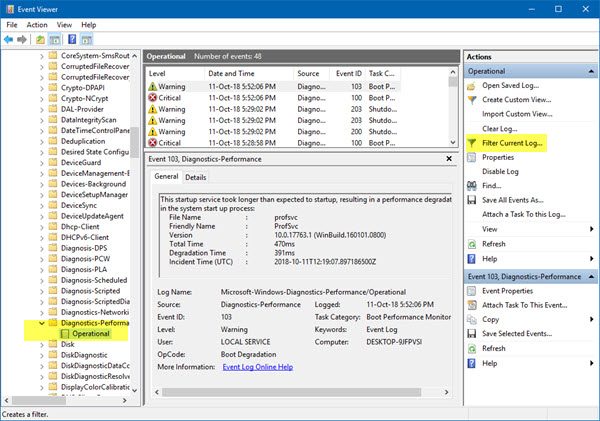
En el panel izquierdo, haga clic con el botón derecho en el registro operativo (Operational ) y luego seleccione Filtrar registro actual.(Filter Current Log.)
En el campo etiquetado como <All Event IDs> ingrese 203.

Ahora haga clic en Aceptar. Esto abrirá una nueva sección donde solo se muestran los eventos activados durante el apagado.
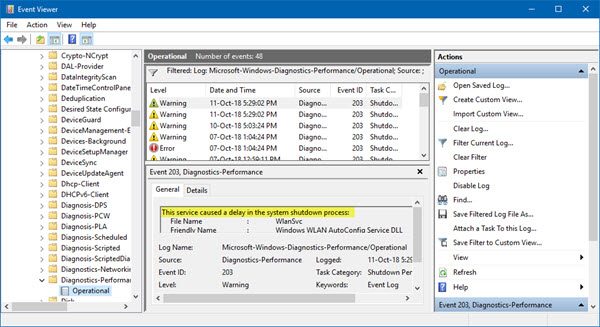
Ahora, si observa detenidamente la lista, encontrará eventos que dicen "Este servicio provocó un retraso en el proceso de apagado del sistema".(“This service caused a delay in the system shutdown process.”)
En el campo Nombre descriptivo (Friendly Name ) y Nombre de archivo, (File Name, ) encontrará el servicio infractor.
Identificar los (Identify Windows) servicios de(Services) Windows que retrasan el inicio

De manera similar, para identificar y ubicar los servicios que retrasan el inicio de Windows , debe buscar el ID de evento (Event ID) 103 . Enumerará los servicios(Services) que dan como resultado una experiencia de degradación del arranque(Boot Degradation) .
Luego puede iniciar sesión en la web para obtener más información sobre ese Servicio(Service) y luego puede verificar si es seguro deshabilitarlo, retrasar la carga de Servicios específicos(delay the loading of specific Services) o detenerlo.
Related posts
Cómo comprobar el Shutdown and Startup Log en Windows 10
Monitor Windows Startup & Shutdown times con TurnedOnTimesView
Cambiar los sonidos de inicio y apagado de Windows
Cómo habilitar el registro Debug para Netlogon service en Windows 10
Background Intelligent Transfer Service no funciona en Windows 11/10
La bandera de inicio automático tardía no se pudo establecer - Windows service ERROR
Windows Service no comenzará en Windows 11/10
Cómo deshabilitar Windows Insider Service en Windows 10
Cómo abrir Windows Services Manager; Start, Stop, Disable Services
Automatic (Trigger Start) y Manual (Trigger Start) para Windows Services
NTP client muestra incorrecta Time en Windows 10
Cómo extraer la lista de Running, Stopped, Disabled Services en Windows 10
Cómo activar debug logging en el Windows Time Service
Control Windows Service de system tray usando ServiceTray
Cómo bloquear los sitios web de adultos en Windows 10 usando DNS Services
Cómo habilitar el DNS Client Service si se gris en Windows 10
Cómo configurar y configurar Location Services en Windows 11
Find Dependencies de A Windows Service | Restart Services automáticamente
Fix Services y Controller Aplicación High CPU usage en Windows 10
Microsoft Windows Error Reporting Service en Windows 10
